PDF转换成EPUB格式的方法
 岛市老八 发布于2020-04-15 阅读(1773)
岛市老八 发布于2020-04-15 阅读(1773)
扫一扫,手机访问
现如今喜欢用手机看小说的朋友特别多,可是由于PDF的广泛应用,网上下载的小说大多都是PDF格式的,放在手机上看又不方便,那可怎么办呢?那将PDF转换成EPUB格式,就可以实现。这里我们就要用到一款转换软件了—ABBYY FineReader 12。ABBYY FineReader 12是一款OCR图文识别软件,可快速方便地将扫描纸质文档、PDF文件和数码相机的图像转换成可编辑、可搜索的文本,如Word、Excel、PDF、HTML、EPUB、FB2等。

使用ABBYY FineReader 12将PDF转换成EPUB格式具体操作过程如下:
步骤一
打开ABBYY FineReader 12,在任务首页上点击‘其他’,然后点击‘图像或PDF文件到EPUB’。

步骤二
在打开图像对话框中选择要转换为EPUB格式的PDF文件。
步骤三
打开PDF文件之后,软件会自动识别文档,等待识别完成。

步骤四
完成识别文档之后,自动弹出‘另存为’对话框,在另存为对话框的保存类型下拉列表中,选择Electronic Publication(.epub),然后点击保存;或者在文件选项卡上,点击将文档另存为,在出现的列表中选择Electronic Publication(EPUB)。
提示:步骤四里文档识别完成之后,转换结果会显示在屏幕右侧,建议对照原PDF文件进行校正,看有没有识别错误的地方,PDF文件的质量会影响识别效果,修改之后再进行保存。
注:在另存为对话框中,还可设置格式,点击“格式选项”按钮,进入选项对话框,进行图片设置和布局设置。

注意:转换后的EPUB电子出版格式,需安装相应的应用程序才能打开。
产品推荐
-
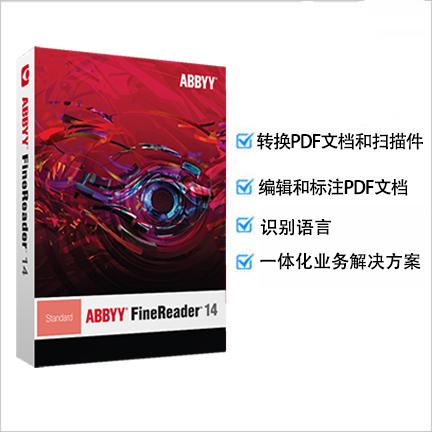
售后无忧
立即购买>- ABBYY FineReader 14 简体中文【标准版 + Win】
-
¥1058.00
office旗舰店
-

售后无忧
立即购买>- ABBYY FineReader 12 简体中文【专业版 + Mac】
-
¥899.00
office旗舰店
-
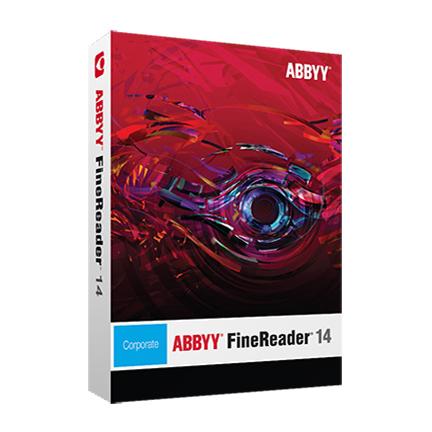
售后无忧
立即购买>- ABBYY FineReader 14 简体中文【企业版 + Win】
-
¥1858.00
office旗舰店
-

售后无忧
立即购买>- ABBYY FineReader 12 简体中文【专业版 + Win】
-
¥508.00
office旗舰店
-
 正版软件
正版软件
- win10 dev通道已推送更新,win11首个预览版发布
- 根据微软发布会消息,微软将会在这周推出预览版win11系统。果不其然,在6月29日凌晨,微软正式为用户推送了首个预览版的win11系统,大家可以在windows预览体验计划中进行升级,下面就一起来看一下吧。win11首个预览版发布1、在6月29日凌晨,微软为所有win10用户推送了首个预览版的win11系统。2、我们可以依次进入“设置”-“更新和安全”-“windows预览体验计划”3、接着在弹出窗口中选择“Dev渠道”,再点击“确认”就可以安装这个预览版系统了。4、根据小编的体验,目前win11预览版有
- 6分钟前 0
-
 正版软件
正版软件
- 如何修复Win11更新后指纹无法使用的问题
- 很多朋友反映,在更新完win11系统后,指纹登录不能使用了,这可能是因为我们的指纹设备驱动与win11不兼容,需要重新更新驱动,也可能是指纹信息丢失了,重新录入即可,下面就一起来看一下吧。win11更新后指纹不能用了怎么办:方法一:1、首先我们按下键盘“windows”打开开始菜单,然后点击其中的“设置”2、然后在其中左侧栏找到“accounts”,选择其中的“添加手指选项”3、然后尝试重新录入我们的手指指纹即可。方法二:1、首先右键点击“此电脑”,选择“管理”2、然后在计算机管理中选择“设备管理器”3、
- 16分钟前 指纹 解决 win更新 0
-
 正版软件
正版软件
- 有多个版本的是哪个版本
- 微软的windows系统涵盖了许多种版本,除了我们熟知的家庭版、旗舰版、专业版、教育版等等之外,multipleeditions版本应该就很少有人听说过了。那么小编今天就和大家聊聊multipleeditions是什么版本吧。multipleeditions是什么版本答:是多版本系统,集成了专业版和家庭版。multi指的是“复合”的意思,edition指的是“版本”的意思其中Education是教育版,Enterprise是企业版,LTSB是长期服务支持版,和一般企业版最大的区别是更新中不推送除了安全更新
- 31分钟前 0
-
 正版软件
正版软件
- 解除打印机脱机状态的操作指南
- 很多小伙伴打印文档的时候,文档发送到打印机后,打印机没有动静,查看到打印机还是亮着灯,但打印机竟然一些反应都没有,电脑上也没有像以前一个文档发送成功或开始打印等等一些类似的提示了。这就表示打印机脱机不工作了。点击有脚下图标可以看见打印机状态,该怎么解决呢?下面一起来看看吧。打印机脱机状态快速解除方法1、首先请检查下打印机与电脑连接的线路是否出现接触不良或者线路出故障了。2、接着是否开启“脱机使用打印机”,步骤是打开正在打印的打印机界面,点击打印机选项卡,去掉勾选“脱机使用打印机”,重新尝试打印即可。3、如
- 46分钟前 脱机状态 打印机 解除教程 0
-
 正版软件
正版软件
- KB4499162更新补丁的改进内容是什么?
- 在微软又一次更新了补丁KB4499162之后,想必大家都好奇这次又更新了什么吧。据小编所知这次更新的内容大致上都有:解决了循环重定向问题、日文短日期格式正确设置日期分隔符的问题、更新了摩洛哥的时区信息等等。更多具体更新内容请看下文。希望可以对你有所帮助~KB4499162更新内容有什么KB4499162补丁改进修补程序●解决了MicrosoftEdge和InternetExplorer11之间的循环重定向问题。●更新wininet.dll以防止重新创建文件传输协议(FTP)控制会话。●解决了以日文短日期格
- 1小时前 05:40 kb 更新内容 更新说明 0
最新发布
-
 1
1
- KeyShot支持的文件格式一览
- 1618天前
-
 2
2
- 优动漫PAINT试用版和完整版区别介绍
- 1659天前
-
 3
3
- CDR高版本转换为低版本
- 1804天前
-
 4
4
- 优动漫导入ps图层的方法教程
- 1658天前
-
 5
5
- ZBrush雕刻衣服以及调整方法教程
- 1654天前
-
 6
6
- 修改Xshell默认存储路径的方法教程
- 1670天前
-
 7
7
- Overture设置一个音轨两个声部的操作教程
- 1648天前
-
 8
8
- PhotoZoom Pro功能和系统要求简介
- 1824天前
-
 9
9
- 优动漫平行尺的调整操作方法
- 1655天前
相关推荐
热门关注
-

- ABBYY FineReader 12 简体中文
- ¥508.00-¥1008.00
-

- ABBYY FineReader 12 简体中文
- ¥899.00-¥1199.00
-

- ABBYY FineReader 14 简体中文
- ¥1058.00-¥1299.00
-

- ABBYY FineReader 14 简体中文
- ¥1858.00-¥2415.00